:::info
Midjourney 机器人经过训练,可以生成有利于艺术色彩、构图和形式的图像。—stylize 或—s 参数影响该训练的应用程度。低风格化值生成的图像与提示非常匹配,但艺术性较差。高风格化值创建的图像非常艺术,但与提示的联系较少。
- —stylize的默认值为 100,使用当前模型时接受 0–1000 的整数值
:::
常用风格化设置
Stylize 对模型版本 6 的影响
提示示例:/imagine prompt child’s drawing of a cat —s 100 ##### —stylize 0 —stylize 50
—stylize 50
 等于🖌️** Style Low**
—stylize 100(默认)
等于🖌️** Style Low**
—stylize 100(默认)
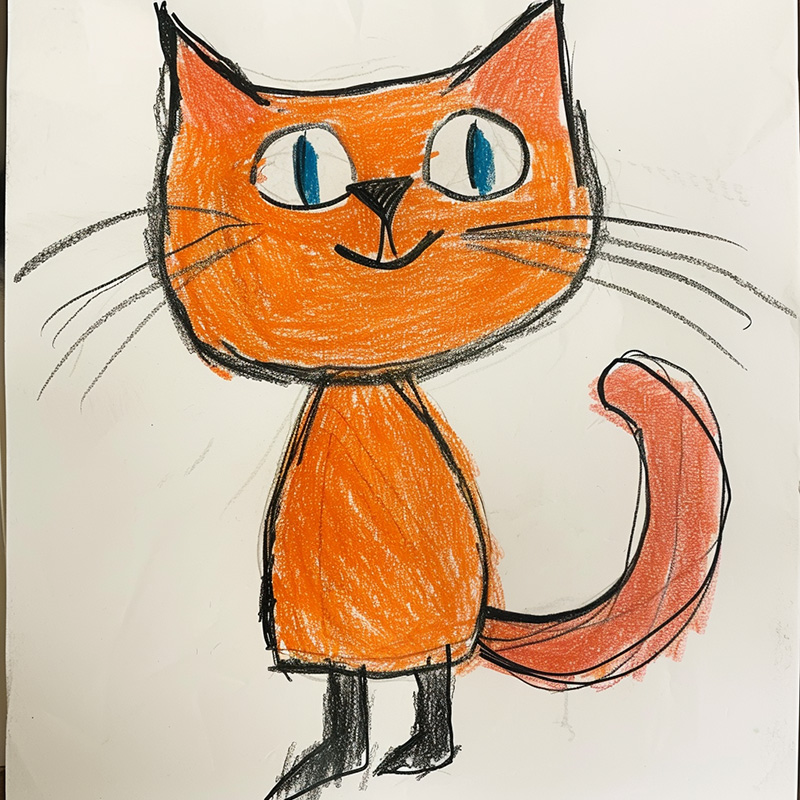 等于🖌️** Style Med**
等于🖌️** Style Med**
—stylize 250
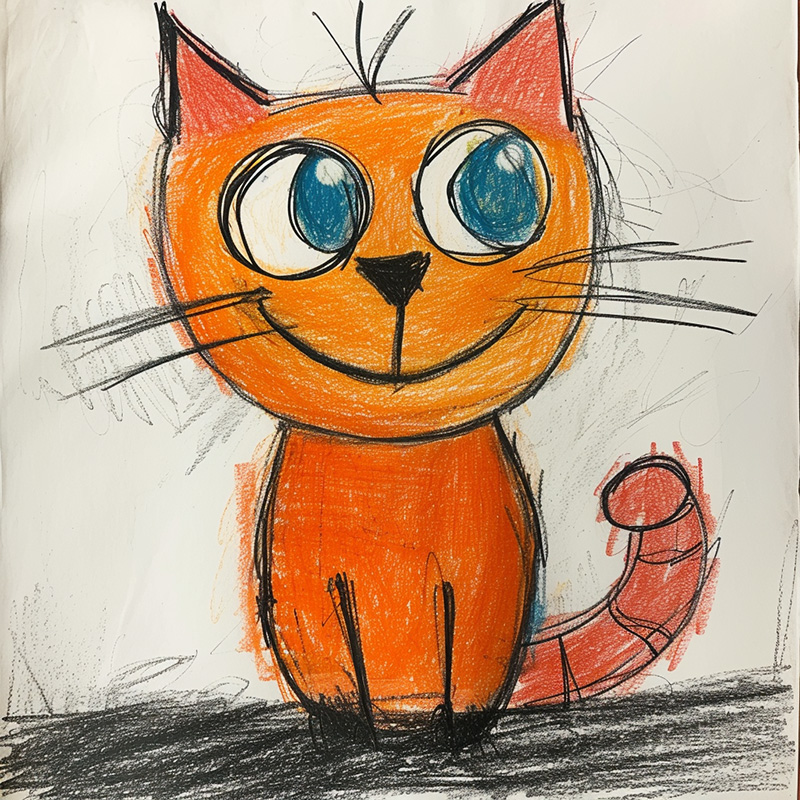 等于🖌️** Style High**
等于🖌️** Style High**
—stylize 500

—stylize 750

 等于🖌️** Style Low
—stylize 100(默认)
等于🖌️** Style Low
—stylize 100(默认)
 等于🖌️** Style Med**
等于🖌️** Style Med**
—stylize 250
 等于🖌️** Style High**
等于🖌️** Style High**
—stylize 750
 等于🖌️** Style Very High**
等于🖌️** Style Very High**
如何切换风格化值
使用风格化参数
将—stylize
使用设置命令
键入/settings并从菜单中选择您喜欢的样式值。🖌️** Style Low 🖌️** Style Med 🖌️** Style High 🖌️** Style Very High

